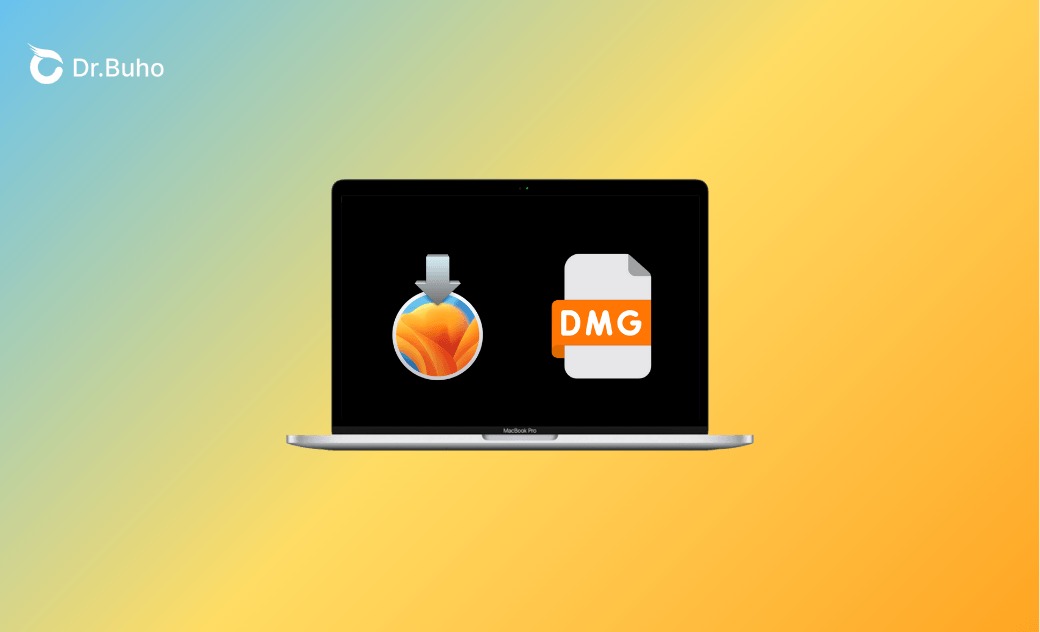macOS Ventura DMG 다운로드 및 만들기 [전체 가이드]
macOS Ventura DMG 파일을 부트 가능한 USB 설치 프로그램으로 만들고 싶다면, 이곳이 바로 적합한 곳입니다. 우리는 macOS Ventura DMG 파일에 대한 직접 다운로드 링크와 이를 만드는 방법을 상세히 설명합니다.
다운로드 또는 macOS Ventura DMG 파일 만들기 전에 확인할 사항
1. 충분한 저장 공간 확보하기
macOS Ventura DMG 파일의 크기는 일반적으로 10GB를 초과합니다. 여러 버전을 다운로드하려면 최소 20GB의 여유 저장 공간이 있는 것이 좋습니다.
저장 공간을 확인하려면 Apple 메뉴 > 시스템 설정 > 일반 > 저장 공간으로 이동하세요.
저장 공간이 부족한 경우, BuhoCleaner를 사용하여 빠르게 공간을 확보할 수 있습니다. 몇 번의 클릭으로 수 GB의 공간을 확보할 수 있으며, 실시간 시스템 모니터링 기능도 제공됩니다.
2. Mac의 호환성 확인하기
macOS Ventura가 호환되는 모델인지 확인하는 것도 중요합니다. 아래는 macOS Ventura가 지원되는 Mac 모델입니다:
- MacBook: 2017년 이후 모델
- MacBook Air: 2018년 초 이후 모델
- MacBook Pro: 2017년 이후 모델
- Mac Mini: 2018년 이후 모델
- iMac: 2017년 이후 모델
- iMac Pro: 2017년 모델
- Mac Pro: 2019년 이후 모델
macOS Ventura DMG 파일 무료 다운로드 방법 [직접 링크]
온라인 소스에서 macOS Ventura DMG 파일을 다운로드하는 것이 직접 만드는 것보다 일반적으로 더 쉽습니다. 아래는 macOS Ventura DMG 파일을 다운로드할 수 있는 링크입니다.
- macOS Ventura 13.6.4 DMG 다운로드 (11.4 GB)
- macOS Ventura 13.5.2 DMG 다운로드 (11.1 GB)
- macOS Ventura 13.5 DMG 다운로드 (11.1 GB)
- macOS Ventura 13.4 DMG 다운로드 (11 GB)
- macOS Ventura 13.3.1 DMG 다운로드 (11 GB)
- macOS Ventura 13.2.1 DMG 다운로드 (11.7 GB)
- macOS Ventura 13 DMG 다운로드 (11.3 GB)
macOS Ventura 13.7 DMG 파일 만들기 방법
현재 macOS Ventura 13.7 DMG 파일을 다운로드할 직접 링크가 없습니다. 걱정하지 마세요! 아래 단계에 따라 macOS Ventura 13.7 DMG 파일을 만드는 방법을 안내합니다.
1단계: macOS Ventura 13.7 전체 설치 프로그램 다운로드
Mac이 macOS Ventura와 호환된다면:
'받기' 버튼을 클릭하고 다운로드를 완료하세요.
Mac이 지원 목록에 없을 경우:
아래 링크를 클릭하여 macOS Ventura 13.7 InstallAssistant.pkg를 다운로드하세요.
macOS Ventura 13.7 InstallAssistant.pkg 다운로드 (11.4 GB)
2단계: macOS Ventura 13.7 DMG 파일 만들기
macOS Ventura 13.7 전체 설치 프로그램이 준비되면 Disk Utility 또는 Terminal을 사용하여 DMG 파일을 생성할 수 있습니다.
Disk Utility로 macOS Ventura DMG 파일 만들기
바탕화면에 'Ventura'라는 폴더를 만듭니다.
Finder > 응용 프로그램에서 Install macOS Ventura.app를 찾습니다.
이 앱을 복사하여 방금 만든 폴더에 붙여넣습니다.
Disk Utility를 열고, 파일 메뉴에서 '새 이미지' > '폴더에서 이미지'를 선택합니다.
'Ventura' 폴더를 선택하고 DMG 파일 이름을 지정한 후 저장합니다.
생성 과정이 완료될 때까지 기다립니다.
Terminal로 macOS Ventura DMG 파일 만들기
Terminal에 익숙한 경우, Terminal을 사용하여 macOS Ventura DMG 설치 프로그램을 만드는 것도 가능합니다.
Terminal을 엽니다.
다음 명령어를 복사하여 붙여넣고 Enter를 누릅니다:
hdiutil create -o Ventura -size 15000m -volname Ventura -layout SPUD -fs HFS+J
아래 명령을 실행하여 생성된 .dmg 파일을 새 볼륨에 마운트합니다.
hdiutil attach Ventura.dmg -noverify -mountpoint /Volumes/Ventura
아래 명령을 실행하여 Install macOS Ventura.app을 새 볼륨으로 복사합니다. 필요한 경우 관리자 비밀번호를 입력하고 Y를 입력한 다음 Return을 누릅니다.
sudo /Applications/Install\ macOS\ Ventura.app/Contents/Resources/createinstallmedia --volume /Volumes/Ventura –nointeraction
'Install media is now available' 메시지가 표시되면, DMG가 성공적으로 생성된 것입니다.
다음 명령을 계속 실행하여 macOS Ventura 디스크를 마운트 해제합니다.
hdiutil detach "/Volumes/Install macOS Ventura"(선택 사항) 생성한 macOS Ventura DMG를 데스크탑으로 이동합니다.
mv ~/Ventura.dmg ~/Desktop/
마무리
macOS Ventura DMG 파일을 찾으셨나요? 찾지 못하셨다면, Disk Utility 또는 Terminal을 사용하여 직접 생성해보세요. 다운로드 및 생성에 필요한 충분한 저장 공간을 확보하는 것이 중요합니다. BuhoCleaner를 사용하여 Mac의 공간을 확보해보세요. 사용해 보실 것을 추천드립니다!
지호가 iPhone과 Mac 제품에 깊은 감정을 갖고 있는 기술 마니아입니다. 지난 10년 동안 특히 Apple 제품에 관한 매력적인 기술 콘텐츠를 작성하는 데 집중해 왔습니다. 지호의 기사는 독자들이 Apple 장치의 힘과 장치가 독자들의 업무와 일상 생활을 어떻게 변화시키고 있는지에 대해 더 깊이 이해할 수 있도록 돕기 위해 작성되었습니다.